ECU OPEL ADAM 2015.5 Manuel multimédia (in French)
[x] Cancel search | Manufacturer: OPEL, Model Year: 2015.5, Model line: ADAM, Model: OPEL ADAM 2015.5Pages: 113, PDF Size: 1.91 MB
Page 6 of 113
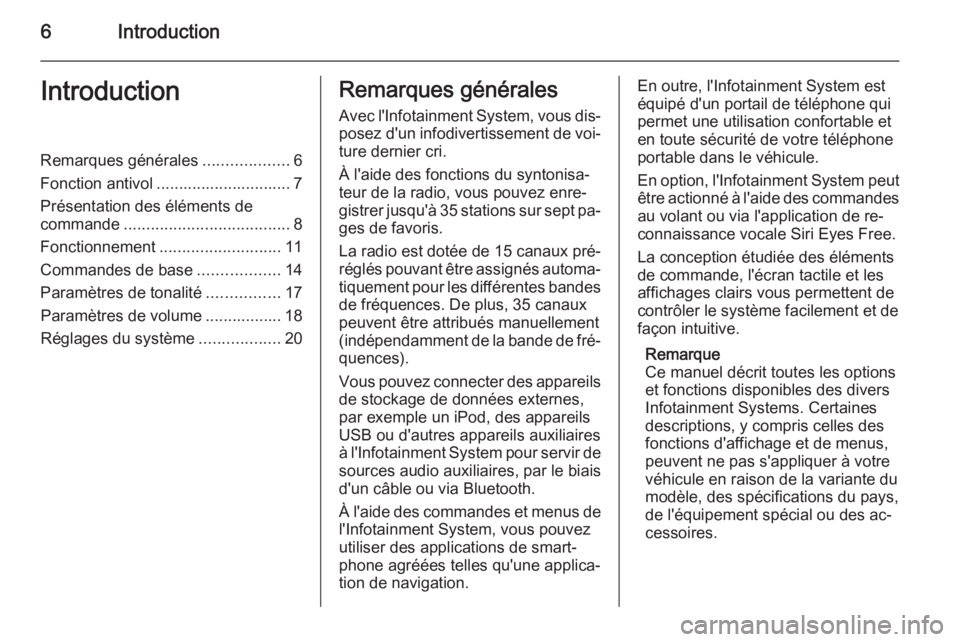
6IntroductionIntroductionRemarques générales...................6
Fonction antivol .............................. 7
Présentation des éléments de
commande ..................................... 8
Fonctionnement ........................... 11
Commandes de base ..................14
Paramètres de tonalité ................17
Paramètres de volume ................. 18
Réglages du système ..................20Remarques générales
Avec l'Infotainment System, vous dis‐ posez d'un infodivertissement de voi‐ture dernier cri.
À l'aide des fonctions du syntonisa‐
teur de la radio, vous pouvez enre‐
gistrer jusqu'à 35 stations sur sept pa‐
ges de favoris.
La radio est dotée de 15 canaux pré‐
réglés pouvant être assignés automa‐
tiquement pour les différentes bandes de fréquences. De plus, 35 canaux
peuvent être attribués manuellement
(indépendamment de la bande de fré‐ quences).
Vous pouvez connecter des appareils
de stockage de données externes,
par exemple un iPod, des appareils USB ou d'autres appareils auxiliaires
à l'Infotainment System pour servir de sources audio auxiliaires, par le biais
d'un câble ou via Bluetooth.
À l'aide des commandes et menus de l'Infotainment System, vous pouvez
utiliser des applications de smart‐
phone agréées telles qu'une applica‐
tion de navigation.En outre, l'Infotainment System est
équipé d'un portail de téléphone qui
permet une utilisation confortable et
en toute sécurité de votre téléphone
portable dans le véhicule.
En option, l'Infotainment System peut
être actionné à l'aide des commandes au volant ou via l'application de re‐
connaissance vocale Siri Eyes Free.
La conception étudiée des éléments
de commande, l'écran tactile et les
affichages clairs vous permettent de
contrôler le système facilement et de
façon intuitive.
Remarque
Ce manuel décrit toutes les options
et fonctions disponibles des divers
Infotainment Systems. Certaines descriptions, y compris celles des
fonctions d'affichage et de menus,
peuvent ne pas s'appliquer à votre
véhicule en raison de la variante du modèle, des spécifications du pays,
de l'équipement spécial ou des ac‐ cessoires.
Page 7 of 113
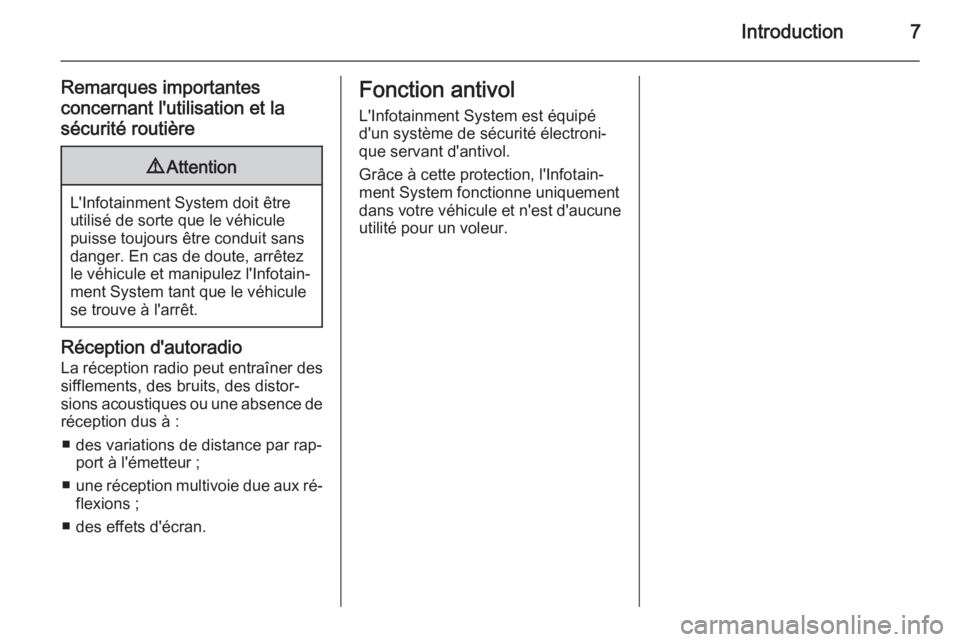
Introduction7
Remarques importantes
concernant l'utilisation et la
sécurité routière9 Attention
L'Infotainment System doit être
utilisé de sorte que le véhicule
puisse toujours être conduit sans
danger. En cas de doute, arrêtez
le véhicule et manipulez l'Infotain‐
ment System tant que le véhicule
se trouve à l'arrêt.
Réception d'autoradio
La réception radio peut entraîner des sifflements, des bruits, des distor‐
sions acoustiques ou une absence de réception dus à :
■ des variations de distance par rap‐ port à l'émetteur ;
■ une réception multivoie due aux ré‐
flexions ;
■ des effets d'écran.
Fonction antivol
L'Infotainment System est équipé
d'un système de sécurité électroni‐
que servant d'antivol.
Grâce à cette protection, l'Infotain‐
ment System fonctionne uniquement dans votre véhicule et n'est d'aucune utilité pour un voleur.
Page 15 of 113

Introduction15
Utilisation des menus
(exemples)
Sélection et activation d'un bouton
d'écran ou point de menu
Tapez sur un bouton d'écran ou un
point de menu.
La fonction du système correspon‐
dant est activée, un message est af‐
fiché ou un sous-menu comportant
des options supplémentaires s'ouvre.
Remarque
Dans les chapitres suivants, les éta‐ pes de sélection et d'activation d'un
bouton d'écran ou d'un point de
menu via l'écran tactile sont décrites
comme « ...sélectionner
Messages
Avant l'exécution d'une fonction du
système, un message est parfois af‐
fiché. Si tel est le cas, confirmez le
message ou sélectionnez l'une des
options.
La sélection et l'activation d'un bouton
d'écran dans un message s'effec‐
tuent de la même manière que pour
les boutons d'écran dans un menu.
Défilement sur une longue liste de
points de menu
Si l'écran ne permet pas l'affichage de
l'ensemble des points de menu, une
barre de défilement apparaît.
Pour faire défiler la liste des points de menu, vous pouvez alternativement :
■ Tapoter ▲ ou ▼ au-dessus et en dessous de la barre de défilement.
■ Déplacer le curseur de la barre de défilement vers le bas ou le haut
avec votre doigt.
Page 22 of 113
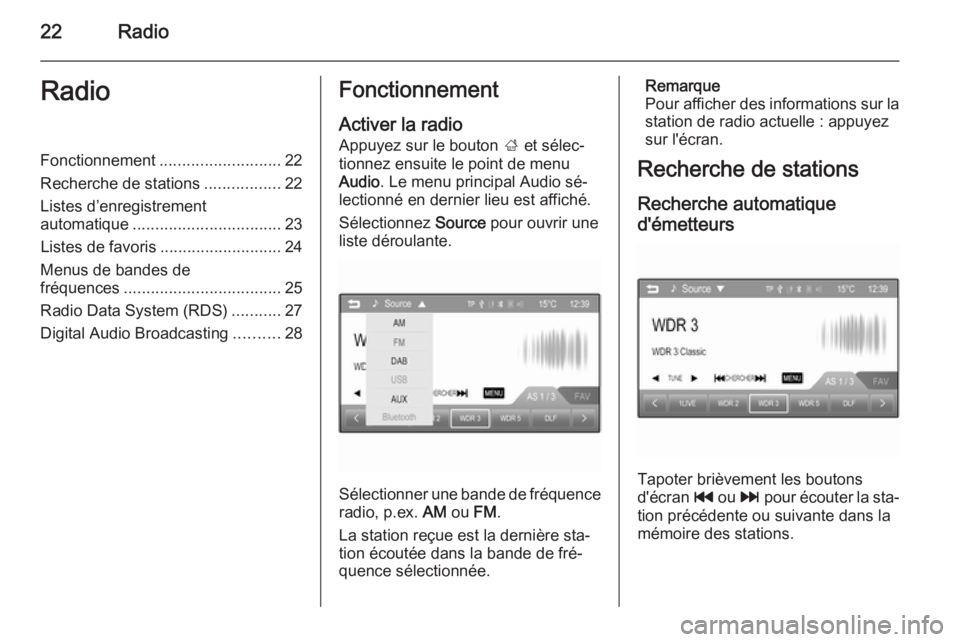
22RadioRadioFonctionnement........................... 22
Recherche de stations .................22
Listes d’enregistrement
automatique ................................. 23
Listes de favoris ........................... 24
Menus de bandes de
fréquences ................................... 25
Radio Data System (RDS) ...........27
Digital Audio Broadcasting ..........28Fonctionnement
Activer la radio Appuyez sur le bouton ; et sélec‐
tionnez ensuite le point de menu
Audio . Le menu principal Audio sé‐
lectionné en dernier lieu est affiché.
Sélectionnez Source pour ouvrir une
liste déroulante.
Sélectionner une bande de fréquence radio, p.ex. AM ou FM.
La station reçue est la dernière sta‐
tion écoutée dans la bande de fré‐
quence sélectionnée.
Remarque
Pour afficher des informations sur la
station de radio actuelle : appuyez
sur l'écran.
Recherche de stations
Recherche automatique
d'émetteurs
Tapoter brièvement les boutons
d'écran t ou v pour écouter la sta‐
tion précédente ou suivante dans la
mémoire des stations.
Page 24 of 113
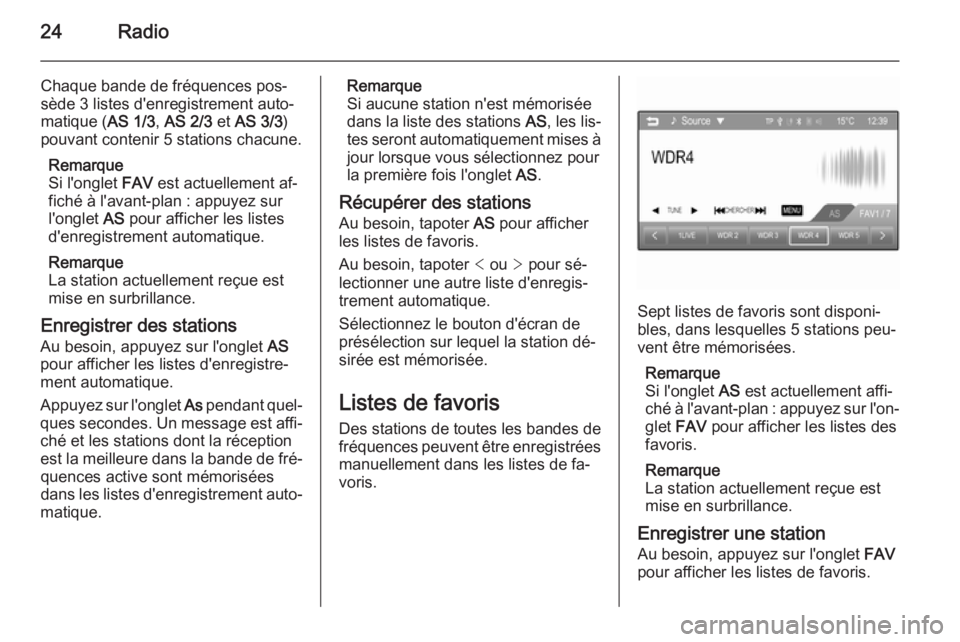
24Radio
Chaque bande de fréquences pos‐
sède 3 listes d'enregistrement auto‐
matique ( AS 1/3, AS 2/3 et AS 3/3 )
pouvant contenir 5 stations chacune.
Remarque
Si l'onglet FAV est actuellement af‐
fiché à l'avant-plan : appuyez sur
l'onglet AS pour afficher les listes
d'enregistrement automatique.
Remarque
La station actuellement reçue est
mise en surbrillance.
Enregistrer des stations
Au besoin, appuyez sur l'onglet AS
pour afficher les listes d'enregistre‐
ment automatique.
Appuyez sur l'onglet As pendant quel‐
ques secondes. Un message est affi‐
ché et les stations dont la réception
est la meilleure dans la bande de fré‐ quences active sont mémorisées
dans les listes d'enregistrement auto‐
matique.Remarque
Si aucune station n'est mémorisée
dans la liste des stations AS, les lis‐
tes seront automatiquement mises à
jour lorsque vous sélectionnez pour
la première fois l'onglet AS.
Récupérer des stations
Au besoin, tapoter AS pour afficher
les listes de favoris.
Au besoin, tapoter < ou > pour sé‐
lectionner une autre liste d'enregis‐ trement automatique.
Sélectionnez le bouton d'écran de
présélection sur lequel la station dé‐
sirée est mémorisée.
Listes de favoris
Des stations de toutes les bandes de
fréquences peuvent être enregistrées
manuellement dans les listes de fa‐
voris.
Sept listes de favoris sont disponi‐ bles, dans lesquelles 5 stations peu‐
vent être mémorisées.
Remarque
Si l'onglet AS est actuellement affi‐
ché à l'avant-plan : appuyez sur l'on‐ glet FAV pour afficher les listes des
favoris.
Remarque
La station actuellement reçue est
mise en surbrillance.
Enregistrer une station
Au besoin, appuyez sur l'onglet FAV
pour afficher les listes de favoris.
Page 25 of 113

Radio25
Au besoin, tapoter < ou > pour sé‐
lectionner une autre liste de favoris.
Pour mémoriser la station de radio
actuellement active sur un bouton
d'écran de présélection, appuyez sur
le bouton d'écran désirez pendant
quelques secondes. La fréquence
correspondante ou le nom de la radio
est affiché sur le bouton d'écran.
Récupérer des stations
Au besoin, tapoter FAV pour afficher
les listes de favoris.
Au besoin, tapoter < ou > pour sé‐
lectionner une autre liste de favoris.
Sélectionnez le bouton d'écran de
présélection sur lequel la station dé‐
sirée est mémorisée.
Menus de bandes de
fréquences D'autres fonctions de sélection de
station sont disponibles via les menus
spécifiques aux bandes de fréquen‐
ces.Tapotez MENU sur la ligne inférieure
du menu principal Radio actif pour ou‐
vrir le sous-menu spécifique de
bande de fréquences correspondant.
Remarque
Les affichages FM spécifiques sui‐
vants sont donnés à titre d'exemple.
Liste de favoris
Sélectionnez Liste de favoris pour af‐
ficher toutes les stations actuellement mémorisées dans les listes de favo‐ris.
Sélectionnez la station souhaitée.
Remarque
La station radio en cours de récep‐
tion est indiquée par le symbole l
figurant à côté du nom de la station.
Listes de stations
Dans un menu de bandes de fré‐
quence, sélectionner une liste de sta‐
tions, p.ex. Liste de stations FM . Tou‐
tes les stations de la bande de fré‐ quence correspondante pouvant être reçues dans la zone de réception ac‐
tuelle s'affichent.
Page 26 of 113

26Radio
Sélectionnez la station souhaitée.Remarque
La station radio en cours de récep‐
tion est indiquée par le symbole l
figurant à côté du nom de la station.
Listes de catégories De nombreuses stations radio émet‐
tent un code PTY qui spécifie le type
d'émission (p.ex. informations). Cer‐
taines stations modifient également le
code PTY en fonction du contenu en
cours de diffusion.
L'Infotainment System enregistre ces
stations, triées par types de pro‐
gramme, dans la liste de catégories
correspondante.
Remarque
L'élément de sous-menu de la liste
de catégories n'est pas disponible
pour la bande de fréquences AM.
Pour rechercher un type de pro‐
gramme déterminé par les stations, sélectionnez la liste de catégories
spécifique aux bandes de fréquen‐
ces.
Une liste des types de programmes
actuellement disponibles s'affiche.
Remarque
Pour la bande de fréquences DAB,
seules les catégories sélectionnées
3 28 sont affichées dans la liste
des catégories.
Sélectionnez le type d'émission sou‐
haité. Une liste de stations diffusant
un programme du type sélectionné
s'affiche.
Sélectionnez la station souhaitée.
Remarque
La station radio en cours de récep‐
tion est indiquée par le symbole l
figurant à côté du nom de la station.
Mise à jour des listes de stations Si les stations enregistrées dans une
liste spécifique de bandes de fré‐
quences ne peuvent plus être reçues, sélectionner l'élément de menu cor‐
respondant pour mettre à jour la liste de stations dans le menu de bandesde fréquences, p.ex. Actualiser liste
stations FM .
Page 27 of 113
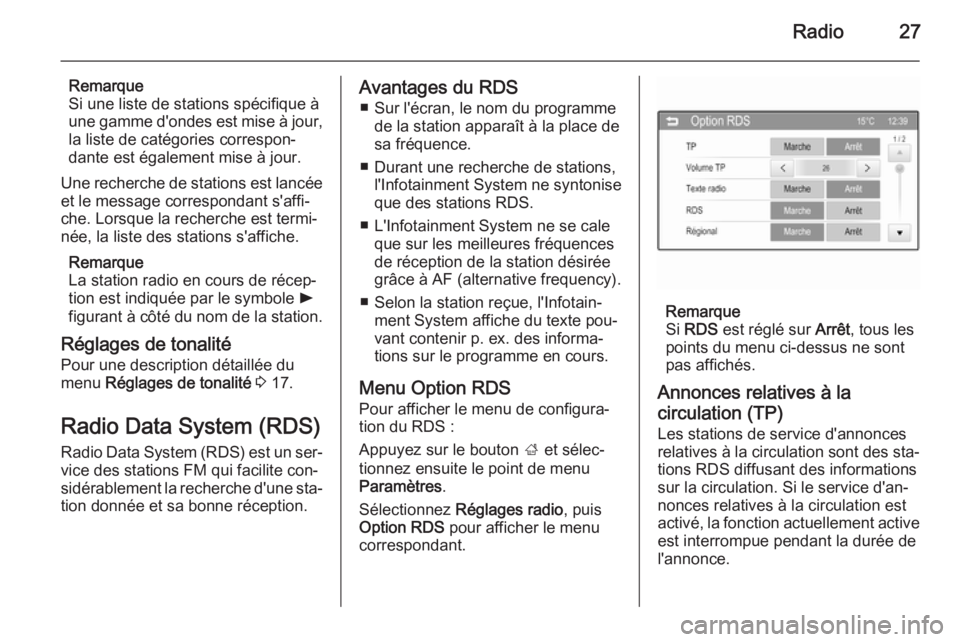
Radio27
Remarque
Si une liste de stations spécifique à
une gamme d'ondes est mise à jour,
la liste de catégories correspon‐
dante est également mise à jour.
Une recherche de stations est lancée et le message correspondant s'affi‐che. Lorsque la recherche est termi‐
née, la liste des stations s'affiche.
Remarque
La station radio en cours de récep‐
tion est indiquée par le symbole l
figurant à côté du nom de la station.
Réglages de tonalité
Pour une description détaillée du
menu Réglages de tonalité 3 17.
Radio Data System (RDS) Radio Data System (RDS) est un ser‐vice des stations FM qui facilite con‐
sidérablement la recherche d'une sta‐
tion donnée et sa bonne réception.Avantages du RDS
■ Sur l'écran, le nom du programme de la station apparaît à la place de
sa fréquence.
■ Durant une recherche de stations, l'Infotainment System ne syntonise
que des stations RDS.
■ L'Infotainment System ne se cale que sur les meilleures fréquences
de réception de la station désirée
grâce à AF (alternative frequency).
■ Selon la station reçue, l'Infotain‐ ment System affiche du texte pou‐
vant contenir p. ex. des informa‐
tions sur le programme en cours.
Menu Option RDS Pour afficher le menu de configura‐
tion du RDS :
Appuyez sur le bouton ; et sélec‐
tionnez ensuite le point de menu Paramètres .
Sélectionnez Réglages radio , puis
Option RDS pour afficher le menu
correspondant.
Remarque
Si RDS est réglé sur Arrêt, tous les
points du menu ci-dessus ne sont
pas affichés.
Annonces relatives à la
circulation (TP) Les stations de service d'annonces
relatives à la circulation sont des sta‐
tions RDS diffusant des informations
sur la circulation. Si le service d'an‐
nonces relatives à la circulation est
activé, la fonction actuellement active est interrompue pendant la durée de
l'annonce.
Page 28 of 113
![OPEL ADAM 2015.5 Manuel multimédia (in French) 28Radio
Activation et désactivation des
annonces relatives à la circulation
Réglez TP sur Marche ou Arrêt .
Si le service d'annonces relatives à la
circulation est activé, [TP] s'aff OPEL ADAM 2015.5 Manuel multimédia (in French) 28Radio
Activation et désactivation des
annonces relatives à la circulation
Réglez TP sur Marche ou Arrêt .
Si le service d'annonces relatives à la
circulation est activé, [TP] s'aff](/img/37/23962/w960_23962-27.png)
28Radio
Activation et désactivation des
annonces relatives à la circulation
Réglez TP sur Marche ou Arrêt .
Si le service d'annonces relatives à la
circulation est activé, [TP] s'affiche
sur la ligne supérieure de tous les me‐
nus principaux. Si la station actuelle
n'est pas une station de service d'an‐
nonces relatives à la circulation, TP
est grisé et une recherche de la sta‐
tion de service d'annonces relatives à
la circulation suivante débute auto‐
matiquement. Dès qu'une station de
service d'annonces relatives à la cir‐
culation est découverte, TP est illu‐
miné. Si aucune station de service
d'annonces relatives à la circulation
n'est découverte, TP reste grisé.
Si une annonce relative à la circula‐
tion est émise par la station, un mes‐
sage s'affiche.
Pour interrompre l'annonce et revenir
à la fonction précédemment activée,
sélectionner Annuler dans le mes‐
sage.Volume TP
Le volume des annonces relatives à
la circulation peut être préréglé à une valeur comprise entre 0 et 63.
Configuration du RDS
Réglez RDS sur Marche ou Arrêt .
Texte radio Si la fonction RDS est activée et
qu'une station RDS est actuellement
reçue, des informations relatives au
programme actuel et à la plage musi‐
cale en cours de lecture sont affi‐
chées sous le nom du programme.
Pour afficher ou non ces informa‐
tions, régler Texte radio sur Marche
ou Arrêt .
Régionalisation
Parfois les stations RDS émettent des
programmes différents selon les ré‐
gions sur des fréquences différentes.
Réglez Régional sur Marche ou Arrêt .
Si la régionalisation est activée, les
fréquences alternatives des program‐
mes régionaux identiques sont sélec‐
tionnées si nécessaire. Si la régiona‐
lisation est désactivée, les fréquen‐ces alternatives des stations sont sé‐
lectionnées sans prendre en compte
les émissions régionales.
Arrêt du défilement PSN
Certaines stations RDS n'indiquent
pas seulement le nom du programme (PSN) à l'écran mais également desinformations supplémentaires relati‐ves au programme actuel. Si des in‐
formations supplémentaires sont affi‐
chées, le nom du programme n'appa‐ raît pas.
Pour éviter l'affichage d'informations
supplémentaires, réglez Défiler le
PSN sur Marche .
Digital Audio Broadcasting
Le système Digital Audio Broadcast‐
ing (DAB) est un système de diffusion
innovant et universel.
Les stations DAB sont repérées par le
nom du programme à la place de la
fréquence de diffusion.
Page 31 of 113
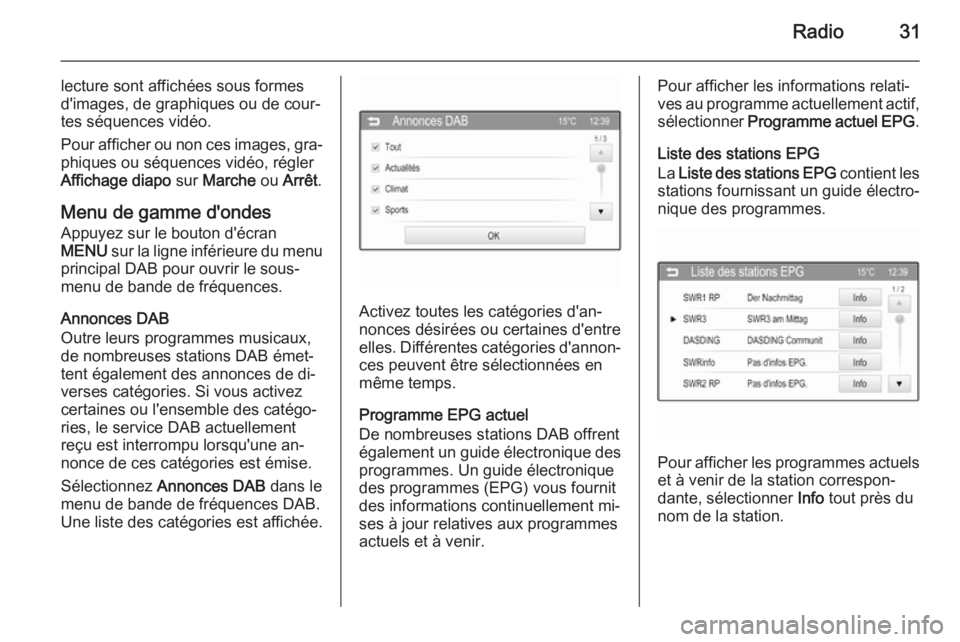
Radio31
lecture sont affichées sous formesd'images, de graphiques ou de cour‐
tes séquences vidéo.
Pour afficher ou non ces images, gra‐
phiques ou séquences vidéo, régler
Affichage diapo sur Marche ou Arrêt .
Menu de gamme d'ondes Appuyez sur le bouton d'écran
MENU sur la ligne inférieure du menu
principal DAB pour ouvrir le sous-
menu de bande de fréquences.
Annonces DAB
Outre leurs programmes musicaux,
de nombreuses stations DAB émet‐
tent également des annonces de di‐
verses catégories. Si vous activez
certaines ou l'ensemble des catégo‐
ries, le service DAB actuellement
reçu est interrompu lorsqu'une an‐
nonce de ces catégories est émise.
Sélectionnez Annonces DAB dans le
menu de bande de fréquences DAB.
Une liste des catégories est affichée.
Activez toutes les catégories d'an‐
nonces désirées ou certaines d'entre
elles. Différentes catégories d'annon‐
ces peuvent être sélectionnées en
même temps.
Programme EPG actuel
De nombreuses stations DAB offrent
également un guide électronique des programmes. Un guide électronique
des programmes (EPG) vous fournit
des informations continuellement mi‐
ses à jour relatives aux programmes
actuels et à venir.
Pour afficher les informations relati‐
ves au programme actuellement actif, sélectionner Programme actuel EPG .
Liste des stations EPG
La Liste des stations EPG contient les
stations fournissant un guide électro‐
nique des programmes.
Pour afficher les programmes actuels
et à venir de la station correspon‐
dante, sélectionner Info tout près du
nom de la station.